|
�ɊǗ��@���X�܊Ԉړ������@�Ɍ�����
�Ɉړ������������Ȃ��������i���������āA�ړ������̓��͂������Ȃ��܂��B
�\�������ꗗ�̏��i�R�[�h���炻�̏��i�́u �ɔ�r�v�ցB���i�����炻�̏��i�́u ���i���ڍ��v�ւƃ����N���\�ł��B
| (1) �o�ד� | ���i���o�ׂ�������t���w�肵�܂��B�����Ŏw�肵�����t�Ɏ����ňڏo�f�[�^���z�M����܂��B |
| (2) �����L�[ | �I���������ڂŏ����̍i���݂��\�ɂȂ�܂��B�I���������ڂ͌��ʉ�ʂɕ\������܂��B
JAN�E�E�E���i��JAN�R�[�h��͈͎w�肵�܂��B
�C���X�g�A�E�E�E���i�̃C���X�g�A�R�[�h��͈͎w�肵�܂��B
�o�[�R�[�h�E�E�E���i�̃o�[�R�[�h��͈͎w�肵�܂��B
�^�ԂP�E�E�E���i�̌^�ԂP����v�ɂĎw�肵�܂��B
���i�R�[�h�E�E�E���i�̏��i�R�[�h��͈͎w�肵�܂��B
���i���E�E�E���i�̏��i������v�ɂĎw�肵�܂��B
���i���J�i�E�E�E���i�̏��i���J�i����v�ɂĎw�肵�܂��B
������v�̍��ڂɂ����āA�A���t�@�x�b�g�̑啶���������̋�ʂ͂��Ă��܂���B���Ƃ��uTenpoVisor�v�Ɠ��͂����ꍇ�A�uTenpoVisor�Etenpovisor�ETENPOVISOR�v�Ȃǂ��܂ޏ��i���ׂĂ��������邱�Ƃ��ł��܂��B
�������L�[�̃f�t�H���g�́u��{�ݒ�|��{�ݒ��v�ɂ��w��R�[�h�P�Ɏw�肵�Ă���R�[�h���ݒ肳��܂��B |
| (3) �o�͏� | ���i���o�͂��鏇�Ԃ��w��R�[�h�P���A�X������w�肵�܂��B |
| (4) �ɕ\�� | �u0���傫���v�Ƀ`�F�b�N�����ꍇ�A�ɐ���0�A�������̓}�C�i�X�̓X�܂͕\������܂���B |
| (5) �摜�\�� | �u����v�Ƀ`�F�b�N�����ꍇ�A�ꗗ�ɓo�^����Ă���摜���\������܂��B���i�摜�Ɋւ���ڂ������e�����i�摜�@�\���m�F���Ă��������B
�܂��h���b�O���h���b�v�ɂ��摜�⏤�i�y�[�WURL�̓o�^�����i�摜�A���i�y�[�WURL�h���b�O���h���b�v�@�\���m�F���Ă��������B |
 �������w�肵�ď��i����������ƁA�X�܂��Ƃ̍ɓ����\������܂��B������̉�ʂ��ɂ��o�ׂ��������X�܂̍s�ɂ���u�ړ����́v�{�^�����N���b�N���܂��B���ォ��o�דX�܂�ύX���邱�Ƃ��\�ł��̂łǂ̓X�܍s���N���b�N���Ă����܂��܂���B
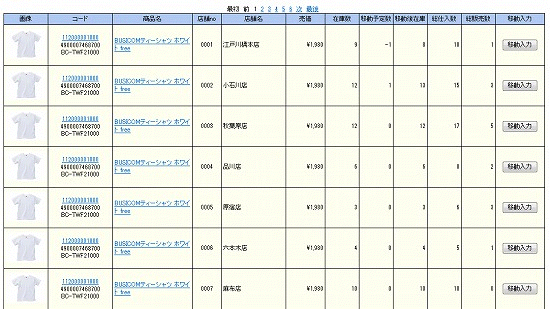
| ���ږ� | ���e |
| �摜 | ����������ʂɂāu(4)�摜�\���v���u����v�Ƀ`�F�b�N�����ꍇ�A�W�v�������i�̉摜���\������܂��B�܂��摜���N���b�N���邱�Ƃɂ�菤�i�摜�o�^��ʂ�o�^����Ă���摜�A�o�^����Ă��鏤�i�y�[�W��ʉ�ʂɂĊJ���܂��B |
| �R�[�h | ���i�R�[�h�AJAN�A�C���X�g�A�A�o�[�R�[�h�A�^�ԂP�A�^�ԂQ����ő�3�܂őI�����A�R�[�h�����ɕ\���\�ł��B�R�[�h�́u��{�ݒ�|��{�ݒ��v�ɂđI�����܂��B���i�R�[�h��\�����Ă���ꍇ�͏��i�R�[�h�̃����N��肻�̏��i���ɔ�r�Ɉړ����܂��B |
| ���i�� | �����������i�̏��i����\�����܂��B���i���̃����N��肻�̏��i�����i���ڍ��Ɉړ����܂��B |
| ���i���J�i | �u(2)�����L�[�v�ɂāu���i���J�i�v�Ō��������ꍇ�͌����������i�̏��i���J�i��\�����܂��B |
| JAN | �u(2)�����L�[�v�ɂāuJAN�v�Ō��������ꍇ�͌�������JAN�R�[�h��\�����܂��B |
| �C���X�g�A | �u(2)�����L�[�v�ɂāu�C���X�g�A�v�Ō��������ꍇ�͌��������C���X�g�A�R�[�h��\�����܂��B |
| �o�[�R�[�h | �u(2)�����L�[�v�ɂāu�o�[�R�[�h�v�Ō��������ꍇ�͌��������o�[�R�[�h��\�����܂��B |
| �^�ԂP | �u(2)�����L�[�v�ɂāu�^�ԂP�v�Ō��������ꍇ�͌��������^�ԂP��\�����܂��B |
| �X��no | �����������i�̓X��no��\�����܂��B�������A(3)�o�͏����u�X���v�ɂ����ꍇ�̓R�[�h�̑O�ɕ\������܂��B |
| �X�ܖ� | �����������i�̓X�ܖ���\�����܂��B�������A(3)�o�͏����u�X���v�ɂ����ꍇ�̓R�[�h�̑O�ɕ\������܂��B |
| ���� | �����������i�̐ō������i���z9 or ���z10�j��\�����܂��B |
| �ɐ� | �����������i�̍ɐ���\�����܂��B |
| �ړ��\�萔 | �ړ����͂������ړ��\�萔���ڏo�̓}�C�i�X�A�ړ��̓v���X�ŕ\�����܂��B�o�ד��Ɏ����Ŕz�M���ꂽ��\�萔�̓N���A����܂��B |
| �ړ���� | �ړ����͂������ړ��\�萔�����ɂɑ������l��\�����܂��B |
| ���d���� | �����������i�̑��d������\�����܂��B |
| ���̔��� | �����������i�̑��̔�����\�����܂��B |
| �ړ����� | �ړ����͉�ʂ�ʉ�ʂŊJ���܂��B |
�ړ����̓{�^�����������A���i�̈ړ����͉�ʂ��\������܂��B�ړ����X�܂�I�����A�ړ����X�܂���ǂ̓X�܂ɉ��̍ɂ������ׂ����邩���͂��Ă����܂��B
�@�@�I���������i�̏��
�A�@�ړ����X�܂̏��
�B�@�ړ���X�܂̃��X�g
�y�@�@�I���������i�̏��z
�ړ����͂������Ȃ����i�̏�\������܂��B
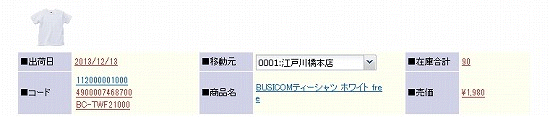
| ���ږ� | ���e |
| �摜 | ����������ʂɂāu(4)�摜�\���v���u����v�Ƀ`�F�b�N�����ꍇ�A�I���������i�̉摜������ɕ\������܂��B
�܂��摜���N���b�N���邱�Ƃɂ�菤�i�摜�o�^��ʂ�o�^����Ă���摜�A�o�^����Ă��鏤�i�y�[�W��ʉ�ʂɂĊJ���܂��B |
| �o�ד� | ����������ʂɂāu(1)�o�ד��v�ɂĎw�肵�����t��\�����܂��B�������s��ł��o�ד���ύX���āu�ړ����́v�{�^���������A�ύX�����o�ד������̉�ʂɈ����p���܂��B |
| �ړ��� | �ړ����̓X�܂�I�����܂��B������őI�������X�܂���ɂ��o�ׂ����ƂɂȂ�܂��B����������ʂɂāu�ړ����́v�{�^�����������s�̓X�܂��f�t�H���g�ŕ\������܂����A�v���_�E���ɂ�葼�̓X�܂֕ύX�\�ł��B�܂��A���X�܈ȊO�Ɂu��{�ݒ�|�X����v�ɂāu���̑��X�ܓo�^�v����o�^�����X�܂��ꏏ�ɕ\������A���̑��X�܂��ړ����Ƃ��邱�Ƃ��\�ł��B�����̏ꍇ�A���̑��X�܂���̏o�׃f�[�^�͍쐬����܂���B���׃f�[�^�̂ݍ쐬����܂��B |
| �ɍ��v | �I���������i�̑S�X�ɂ�\�����܂��B��������Q�l�ɍɂ��ړ����܂��B |
| �R�[�h | ���i�R�[�h�AJAN�A�C���X�g�A�A�o�[�R�[�h�A�^�ԂP�A�^�ԂQ����ő�3�܂őI�����A�R�[�h�����ɕ\���\�ł��B�R�[�h�́u��{�ݒ�|��{�ݒ��v�ɂđI�����܂��B���i�R�[�h��\�����Ă���ꍇ�͏��i�R�[�h�̃����N��肻�̏��i���ɔ�r�Ɉړ����܂��B |
| ���i�� | �I���������i�̏��i����\�����܂��B���i���̃����N��肻�̏��i�����i���ڍ��Ɉړ����܂��B |
| ���� | �I���������i�̔����i�ō����i�E���z9 or ���z10�j��\�����܂��B |
�y�A�@�ړ����X�܂̏��z
�@�́u�ړ����v�ɂĎw�肵���X�܂��\������܂��B������ɕ\������Ă���X�܂̍ɂ���o�����������Ȃ��܂��B�܂��A���X�܈ȊO�Ɂu ��{�ݒ�|�X����v�ɂāu���̑��X�ܓo�^�v����o�^�����X�܂��ꏏ�ɕ\������܂��i�}�̈�ԉ��ɂ���F�̈Ⴄ�X��9000�F�����Z���^�[�j�B���̑��X�܂��ړ���Ƃ��邱�Ƃ��\�ł��B�����̏ꍇ�A���̑��X�܂ւ̂̓��׃f�[�^�͍쐬����܂���B�o�׃f�[�^�̂ݍ쐬����܂��B
| ���ږ� | ���e |
| �X��no | �ړ����̓X��no��\�����܂��B |
| �ړ����X�� | �ړ����̓X�ܖ���\�����܂��B |
| �ɐ� | �ړ����X�܂̌��ɂ�\�����܂��B |
| ������ | ���݁A�ړ����͂����Ĉ�������Ă��鐔���ڏo�̓}�C�i�X�A�ړ��̓v���X�ŕ\�����܂��B�o�ד��Ɏ����Ŕz�M���ꂽ��������̓N���A����܂��B |
| ������� | �ړ����X�܂̌��ɂ���������ŕ\������Ă���l���v�Z���A������̍ɂ�\�����܂��B |
| ���ח\��� | �o�ׂ���X�܂Ȃ̂œ��ח\����ɂ͉����\�����܂���B |
| �ړ��� | �ړ���̃��X�g������ׂ����������ړ����ɓ��͂���ƁA�ړ����̈ړ�������}�C�i�X���ꂽ�l���\������܂��B����A���͂������ňړ������獇�v���o�ׂ���邩���{���\�ł��B |
| �ړ���� | ������ɂ��猻�ݓ��͂������ňړ����̍ɂ����ɂȂ邩���v�Z���ĕ\�����܂��B |
�y�B�@�ړ���X�܂̃��X�g�z
�@�́u�ړ����v�ɂĎw�肵�Ă���X�܈ȊO�̓X�܂��\������܂��B������ɕ\������Ă���X�܂ɑ��ē������������Ȃ��܂��B�܂��A
| ���ږ� | ���e |
| �X��no | �ړ���̓X��no��\�����܂��B |
| �ړ����X�� | �ړ���̓X�ܖ���\�����܂��B |
| �ɐ� | �e�X�܂̌��ɂ�\�����܂��B |
| ������ | ���݁A�ړ����͂����Ĉ�������Ă��鐔���ڏo�̓}�C�i�X�A�ړ��̓v���X�ŕ\�����܂��B�o�ד��Ɏ����Ŕz�M���ꂽ��������̓N���A����܂��B |
| ������� | �ړ���X�܂̌��ɂ���������ŕ\������Ă���l���v�Z���A������̍ɂ�\�����܂��B |
| ���ח\��� | �X�܂��Ƃɏ��i����ׂ�����t���w�肵�܂��B�����Ŏw�肵�����t�Ɏ����ňړ��f�[�^���z�M����܂��B |
| �ړ��� | �X�܂��Ƃɏ��i����ׂ��������ʂ���͂��܂��B������ɓ��͂��邱�Ƃňړ����̈ړ������}�C�i�X�ŕ\������܂��B�ړ����������Ȃ��X�܂�0�̂܂܂ɂ��Ă��������i���������܂���j�B |
| �ړ���� | ������ɂ��猻�ݓ��͂������ňړ���̍ɂ����ɂȂ邩���v�Z���ĕ\�����܂��B |
�o�ׂ���X�܂��w�肵�A�e�X�܂ɉ��A�����ׂ�������������͂�����u�o�^�v�{�^���������Ă��������B�ړ��̈˗������������Ȃ��܂��B�ړ�����ύX���ď������������ꍇ�͂�������u�o�^�v�{�^���������ēo�^���Ă���A��ʂ���A�ēx�ړ����͉�ʂ�\�������ď������Ă��������B
|